在现代社会中手机已经成为我们生活中必不可少的工具之一,而手机通讯录更是我们存储联系人信息的重要途径。手动一个一个地将联系人添加到手机通讯录中无疑是一项繁琐且耗时的任务。有没有一种方法可以批量导入联系人到手机通讯录呢?答案是肯定的!通过Excel表格可以轻松实现联系人批量导入手机通讯录的目标。下面将为大家介绍一种简便的方法,让我们轻松解决这个问题。
Excel中联系人批量导入手机通讯录方法
具体步骤:
1.登录QQ,点击打开QQ邮箱。
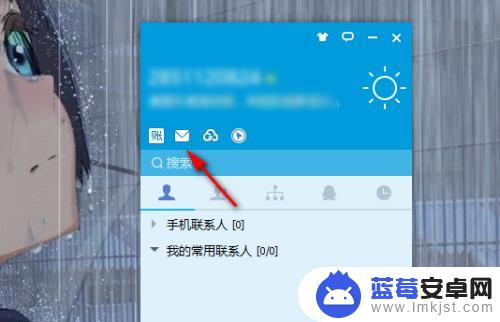
2.打开QQ邮箱后,点击进入通讯录。
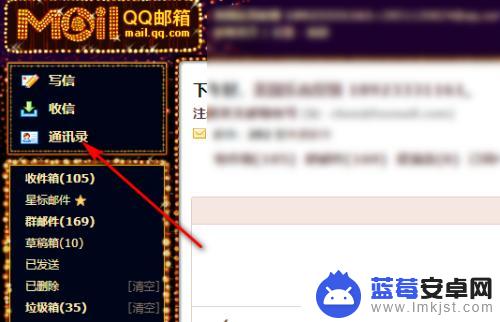
3.进入通讯录后,如果还没有分组就新建分组。
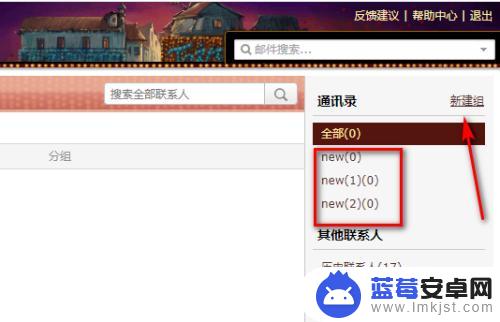
4.新建分组后,点击导出联系人。
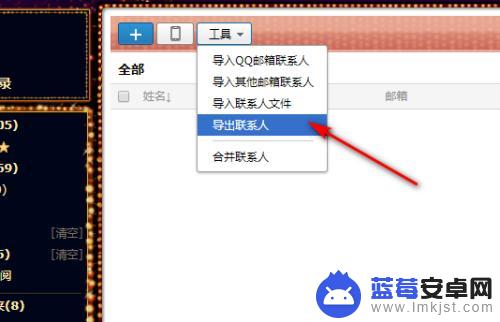
5.选择导出CSV格式。
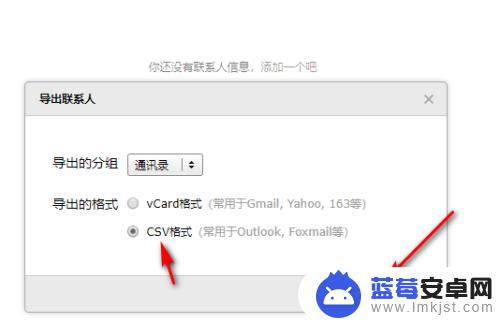
6.选择保存路径。
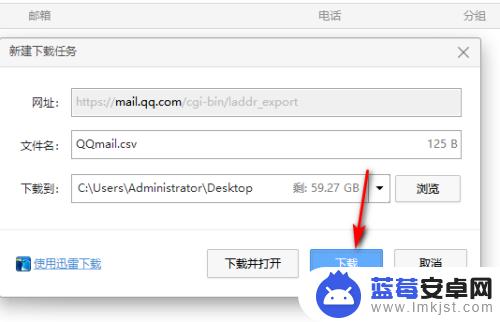
7.保存CSV格式后,使用Excel表格打开。
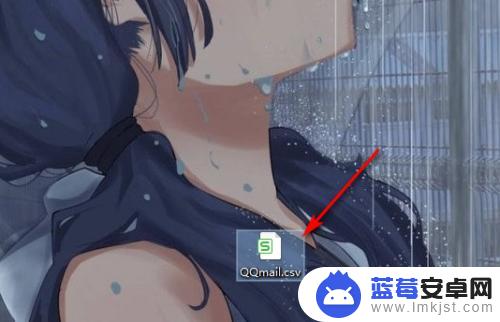
8.打开CSV文件后,把另一个Excel中的联系人名称和电话都复制到CSV文件中对应的联系人和电话处。
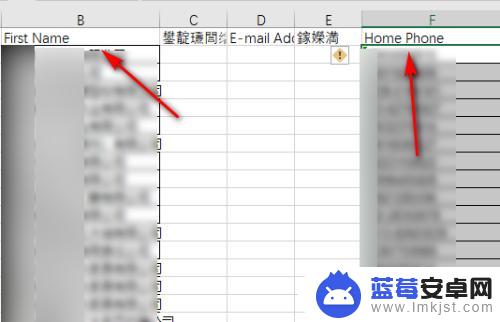
9.保存文件,弹出窗口提示,点击是。

10.保存后,重新打开QQ邮箱通讯录,点击工具-导入联系人文件。
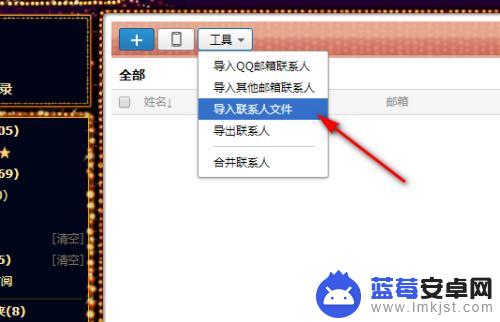
11.选择刚才保存的CSV文件,分组就选择刚才新建的分组。
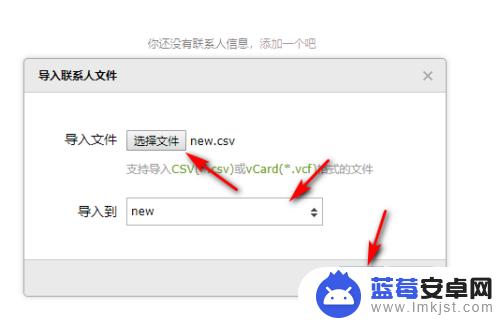
12.等待导入,如果联系人多的话要等久一点。
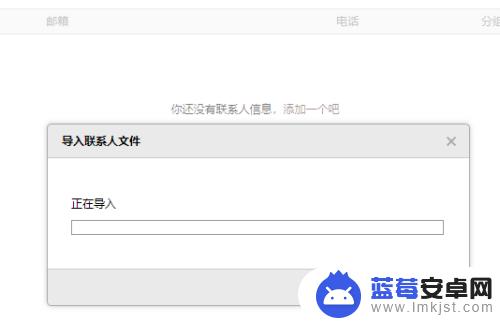
13.导入成功后,点击导出联系人文件。
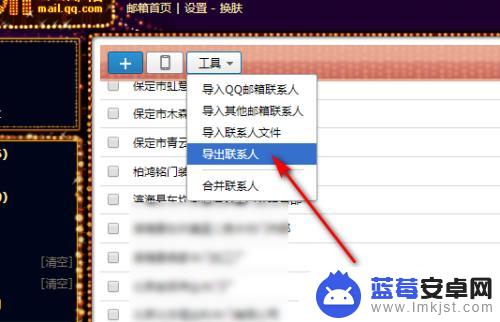
14.选择刚才的分组,导出vCard格式。
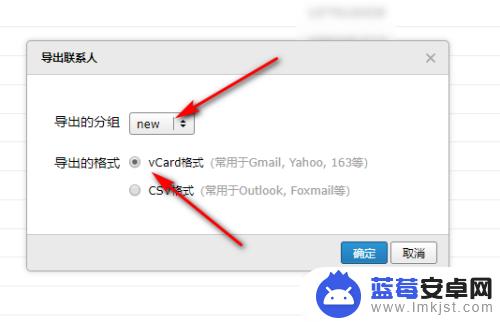
15.导出vCard格式后,用数据线连接手机。
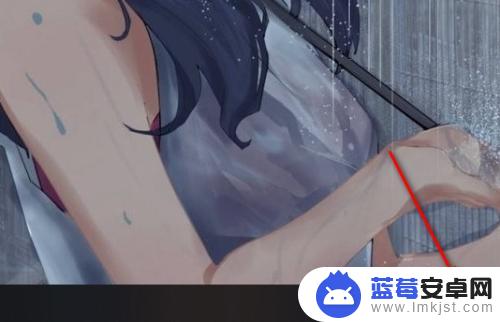
16.连接手机后,把vCard格式文件拖到手机根目录中。
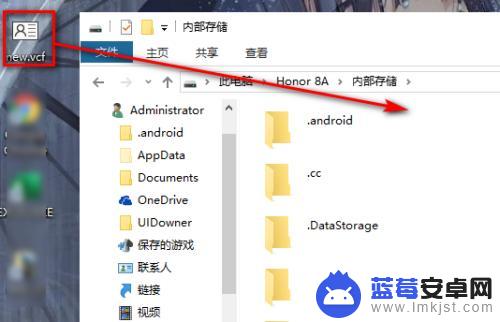

17.打开手机,打开文件管理。

18.进入文件管理内部储存,找到刚才复制过来的VCF文件。
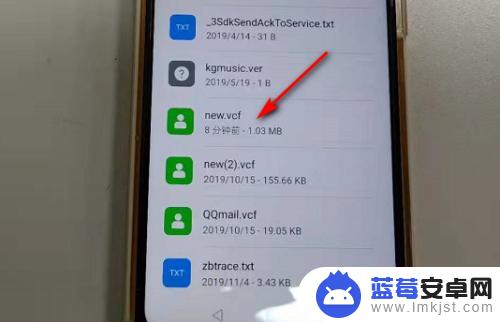
19.点击VCF文件后,点击确定。
 20
20等待导入联系人到通讯录中。

2.1.导入完成后,打开通讯录。就可以看到刚才Excel中的联系人全部导入手机通讯录了。
 2
22.1、登录QQ,点击打开QQ邮箱。
2、打开QQ邮箱后,点击进入通讯录。
3、进入通讯录后,如果还没有分组就新建分组。
4、新建分组后,点击导出联系人。
5、选择导出CSV格式。
6、选择保存路径。
7、保存CSV格式后,使用Excel表格打开。
8、打开CSV文件后,把另一个Excel中的联系人名称和电话都复制到CSV文件中对应的联系人和电话处。
9、保存文件,弹出窗口提示,点击是。
10、保存后,重新打开QQ邮箱通讯录,点击工具-导入联系人文件。
11、选择刚才保存的CSV文件,分组就选择刚才新建的分组。
12、等待导入,如果联系人多的话要等久一点。
13、导入成功后,点击导出联系人文件。
14、选择刚才的分组,导出vCard格式。
15、导出vCard格式后,用数据线连接手机。
16、连接手机后,把vCard格式文件拖到手机根目录中。
17、打开手机,打开文件管理。
18、进入文件管理内部储存,找到刚才复制过来的VCF文件。
19、点击VCF文件后,点击确定。
20、等待导入联系人到通讯录中。
21、导入完成后,打开通讯录。就可以看到刚才Excel中的联系人全部导入手机通讯录了。
这就是如何批量将联系人导入手机通讯录的全部内容,如果遇到这种情况,可以根据我的方法来解决,希望这对大家有所帮助。












